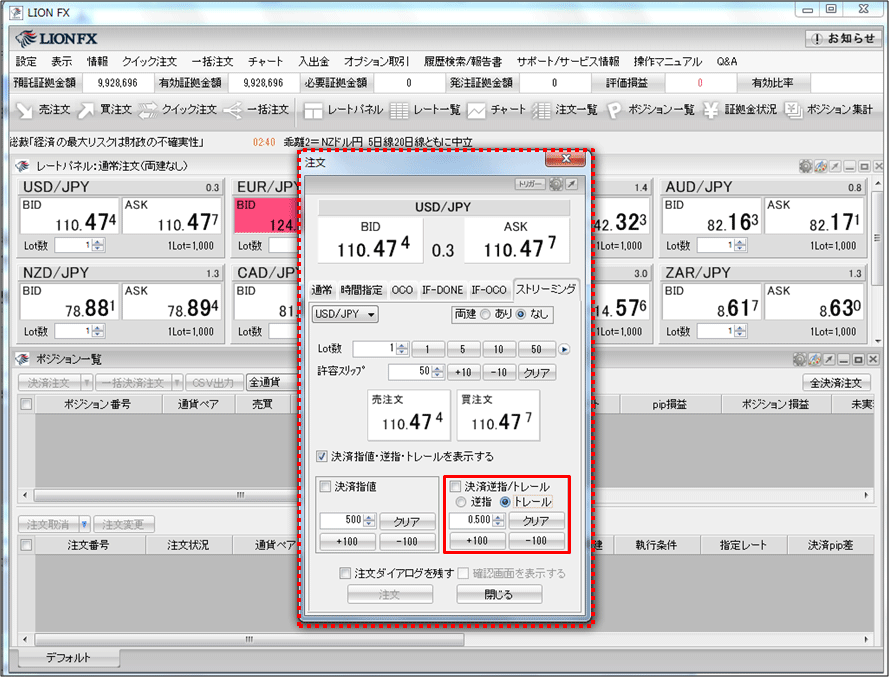ストリーミング注文と同時に、あらかじめ設定しているpip差で決済注文を出すには?
ストリーミング注文と同時にあらかじめ設定しているpip差で決済注文を出すことができます。
※あらかじめ決済pip差(値幅)の設定が必要です。設定方法はこちら
1.【レートパネル】・【レート一覧】・【売注文】/【買注文】のいずれかのボタンをクリックすると、【注文】画面が表示されます。
※【レートパネル】、【レート一覧】からの注文の場合、注文方法が通常注文になっていることを必ずご確認ください。
※あらかじめ決済pip差(値幅)の設定が必要です。設定方法はこちら
1.【レートパネル】・【レート一覧】・【売注文】/【買注文】のいずれかのボタンをクリックすると、【注文】画面が表示されます。
※【レートパネル】、【レート一覧】からの注文の場合、注文方法が通常注文になっていることを必ずご確認ください。
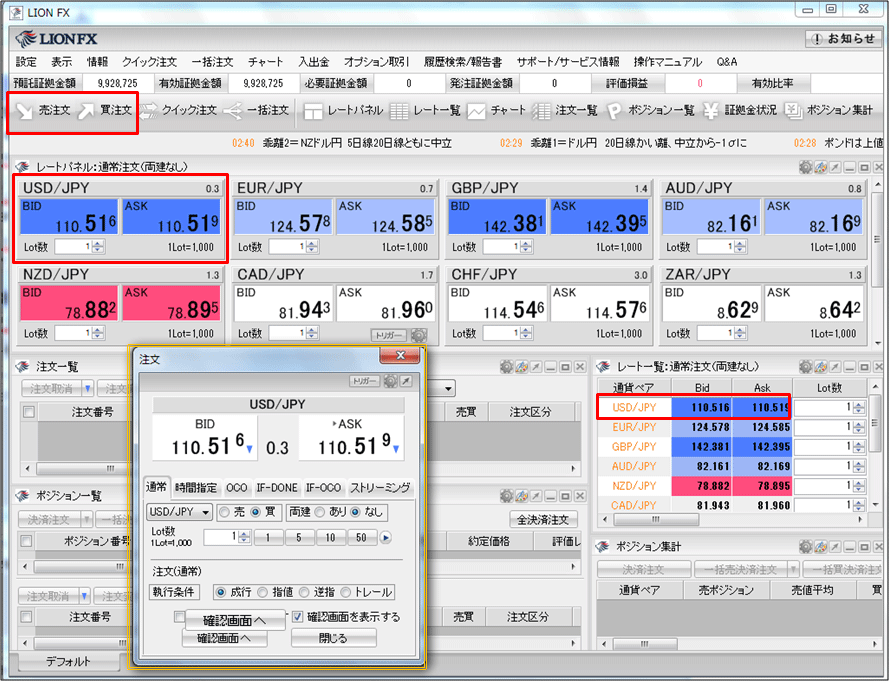
2.【注文】画面の中の【注文方式】でストリーミングを選択します。
【決済指値・逆指・トレールを表示する】にチェックをつけます。
【決済指値・逆指・トレールを表示する】にチェックをつけます。
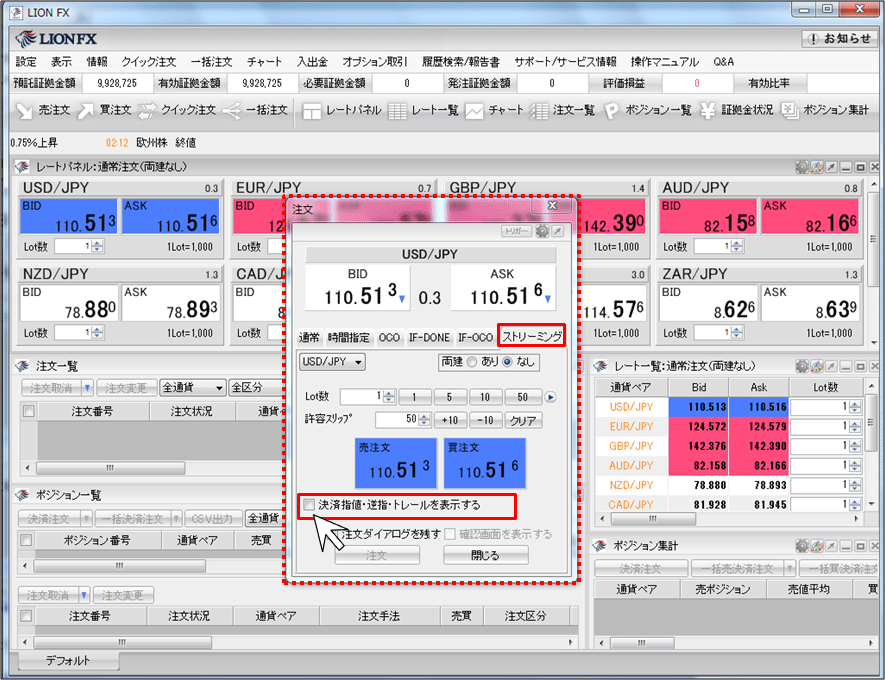
3.注文ダイアログが【注文(ストリーミング)】の画面に切り替わりましたので、【通貨ペア】・【両建】・【Lot数】・【許容スリップ】の項目を確認します。
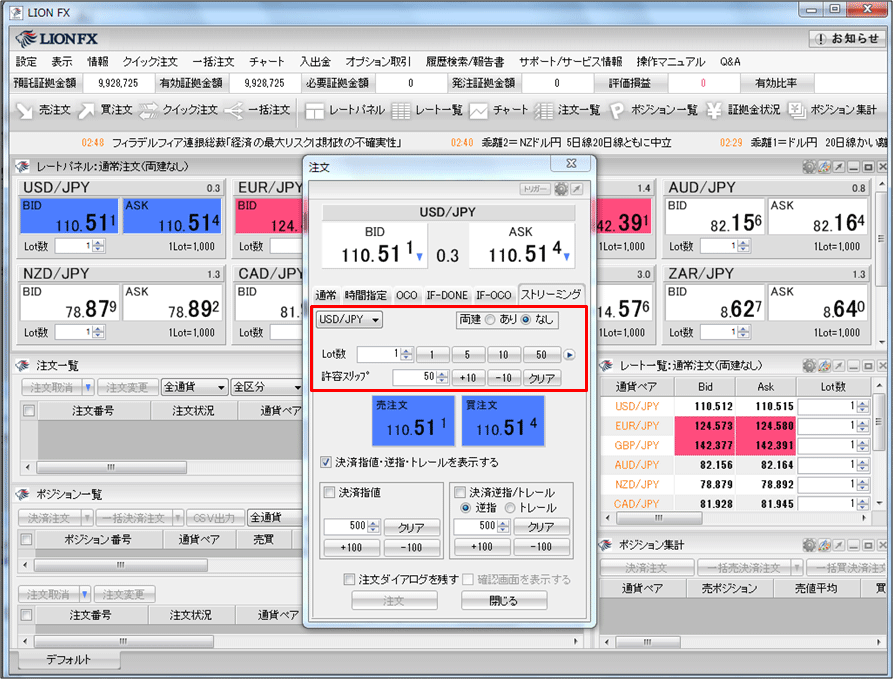
4.決済方法の設定を行います。
決済の種類は、
①【決済指値】
②【決済逆指】
③【決済トレール】
④【決済指値】と【決済逆指】
⑤【決済指値】と【決済トレール】
の5パターン選択することができます。
ここでは、【決済指値】と【決済逆指】をクリックしてみます。(パターン④)
決済の種類は、
①【決済指値】
②【決済逆指】
③【決済トレール】
④【決済指値】と【決済逆指】
⑤【決済指値】と【決済トレール】
の5パターン選択することができます。
ここでは、【決済指値】と【決済逆指】をクリックしてみます。(パターン④)
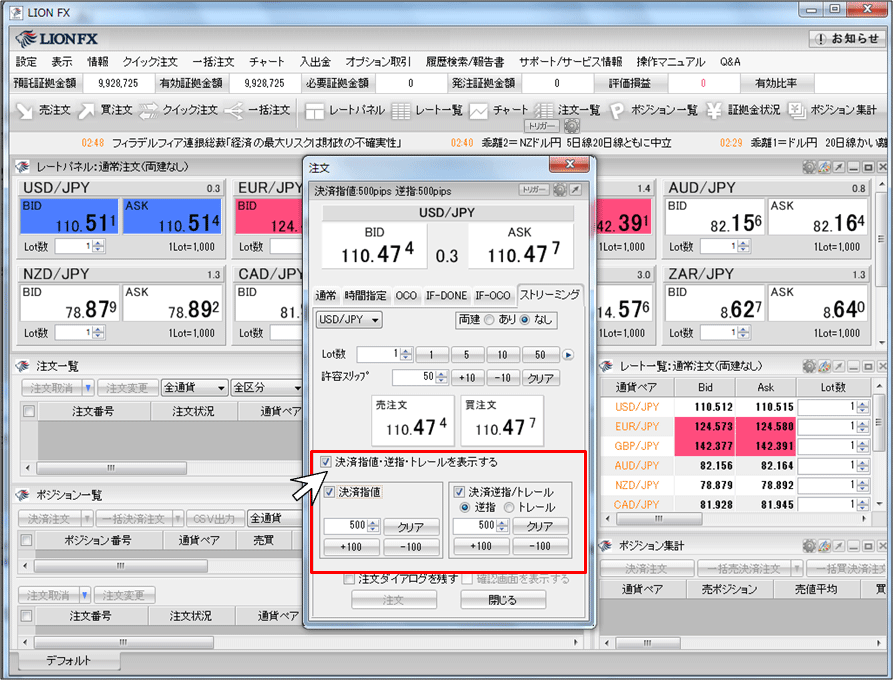
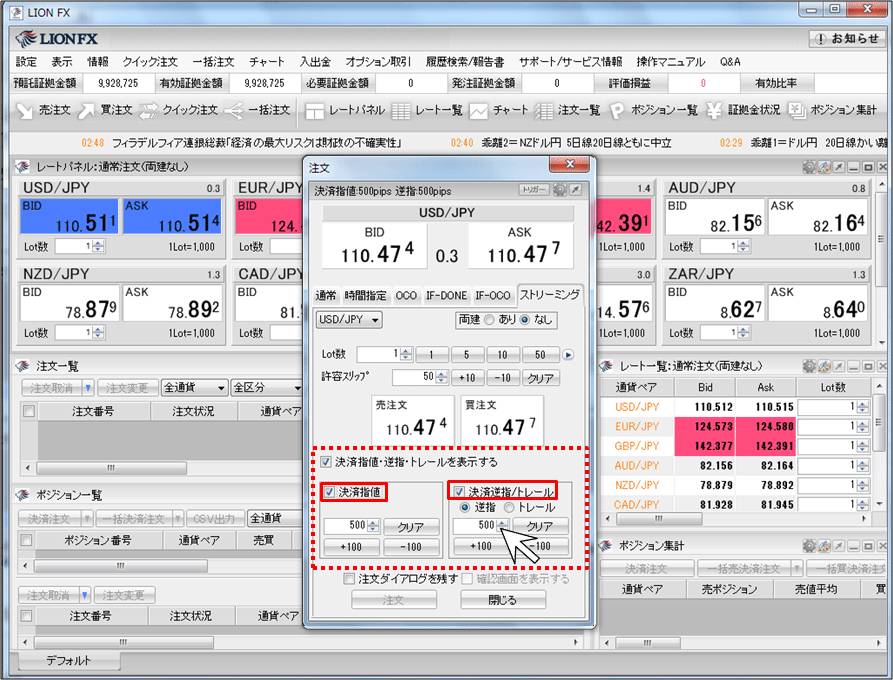
6.連続して注文を出す場合は【注文ダイアログを残す】にチェックを入れておくと、発注後も注文画面が残ります。
※クイック注文画面を表示した状態でパソコン画面が固まった場合等、注文画面内のレートが更新しないため、実際のレートは変動していても、
注文画面に表示されたレートで約定する場合がありますので、よくご確認のうえご利用ください。詳細はこちら
※クイック注文画面を表示した状態でパソコン画面が固まった場合等、注文画面内のレートが更新しないため、実際のレートは変動していても、
注文画面に表示されたレートで約定する場合がありますので、よくご確認のうえご利用ください。詳細はこちら
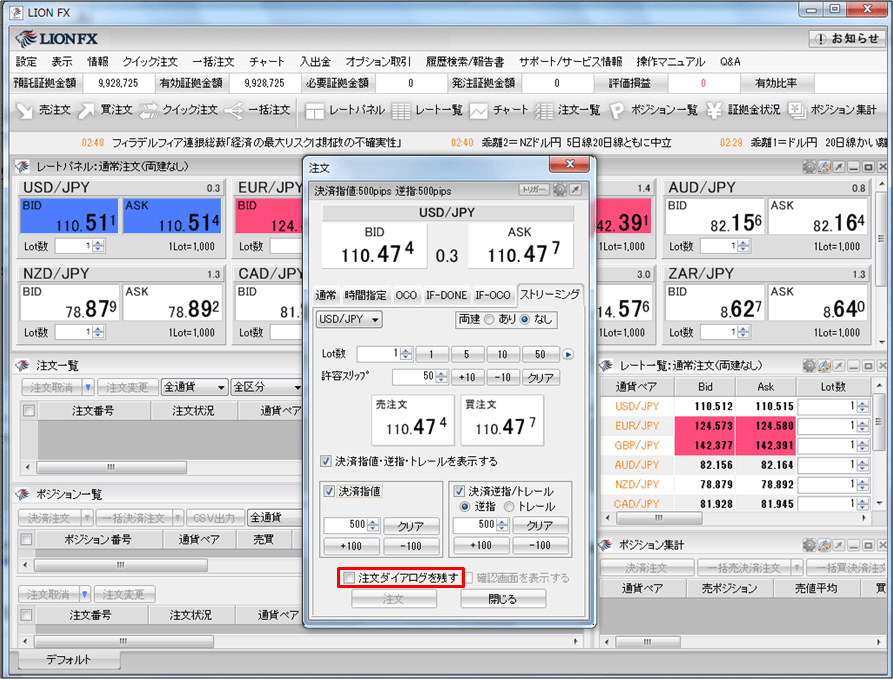
7.注文画面の中の【売注文】・【買注文】をクリックすると、ストリーミング注文が発注されます。
ここでは、USD/JPY 1Lot買い注文を発注します。
ここでは、USD/JPY 1Lot買い注文を発注します。
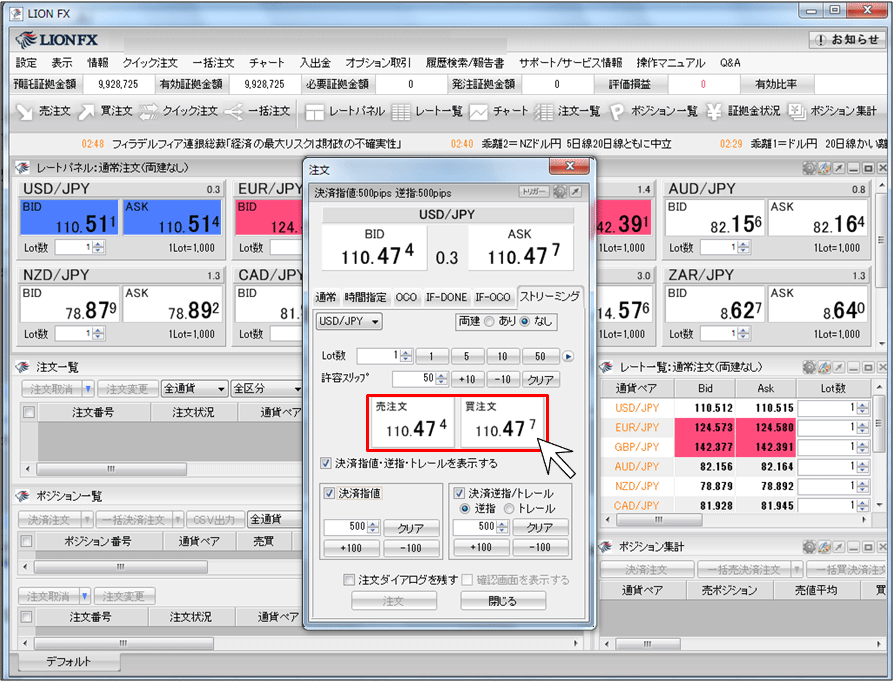
8.新規注文が約定しました。
注文結果がポップアップ表示されますので、【OK】ボタンをクリックします。
※確認画面を非表示にしている場合は、表示されません。
※ポジション一覧に表示されない場合は、必ず注文履歴や約定履歴をご確認ください。
注文結果がポップアップ表示されますので、【OK】ボタンをクリックします。
※確認画面を非表示にしている場合は、表示されません。
※ポジション一覧に表示されない場合は、必ず注文履歴や約定履歴をご確認ください。
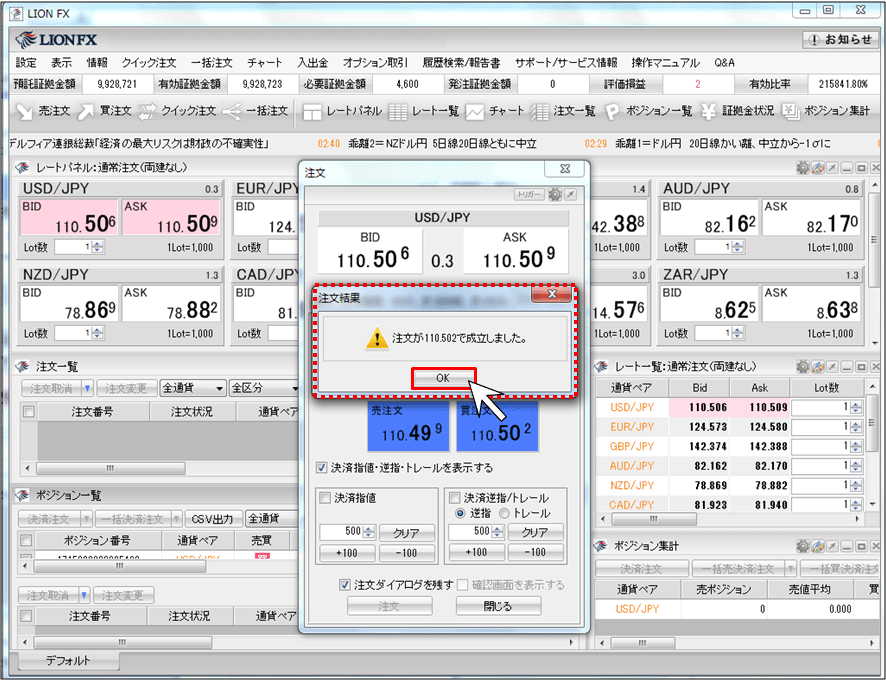
9.注文と同時に発注された決済注文を確認するには、【ポジション一覧】で該当するポジションの行をクリックします。
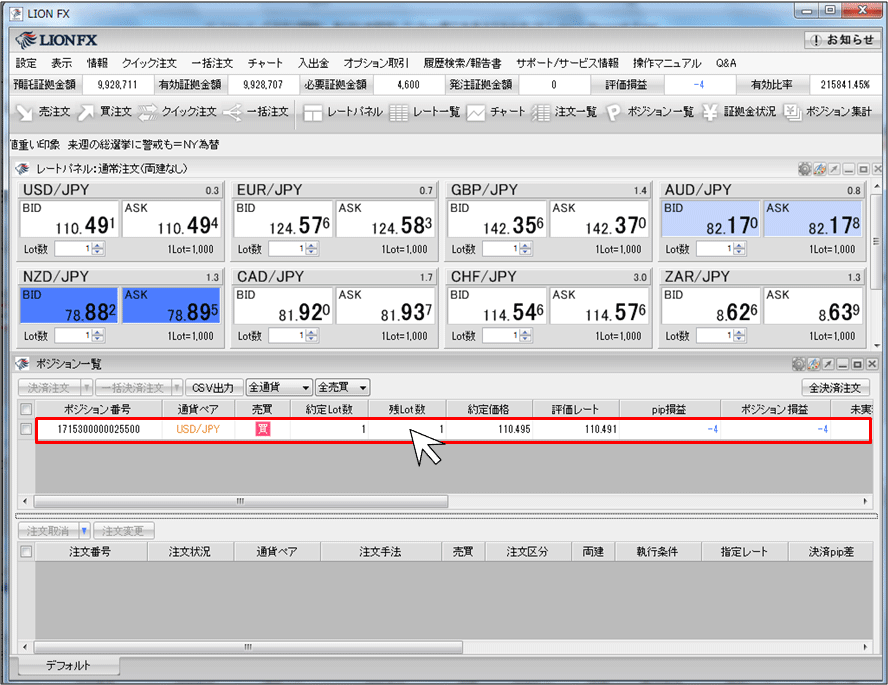
10.ポジションの行の上でクリックいただきますと、クリックしたポジションに対して発注している注文の一覧が下部に表示されます。
指値決済注文と逆指値決済注文が表示されました。
指定レートは、新規約定値から指定したpip離れたレートで設定されています。
指値決済注文と逆指値決済注文が表示されました。
指定レートは、新規約定値から指定したpip離れたレートで設定されています。
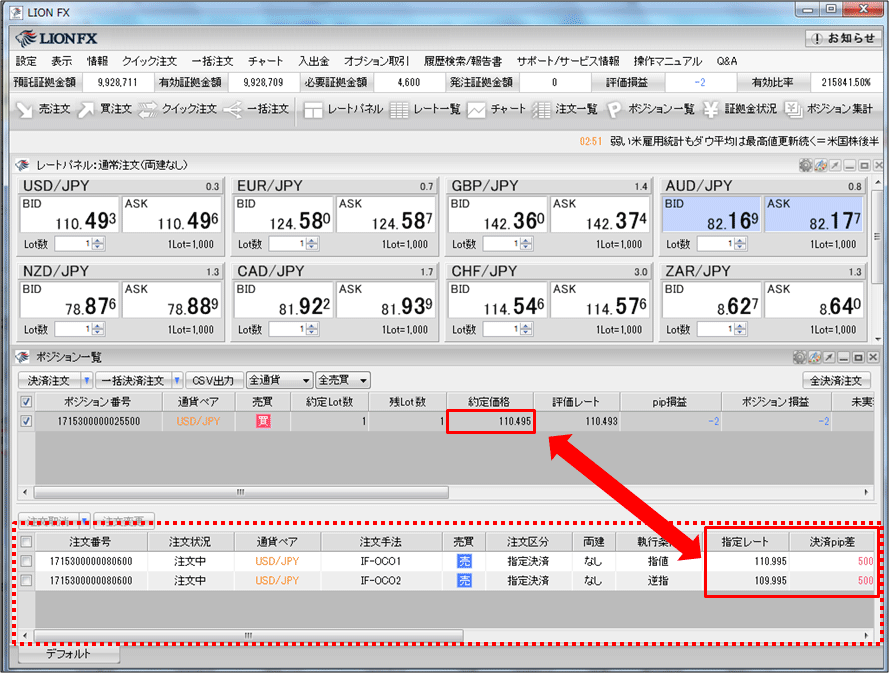
決済pip差の設定方法
1.メニューバー【設定】→【注文&動作設定】をクリックします。
1.メニューバー【設定】→【注文&動作設定】をクリックします。
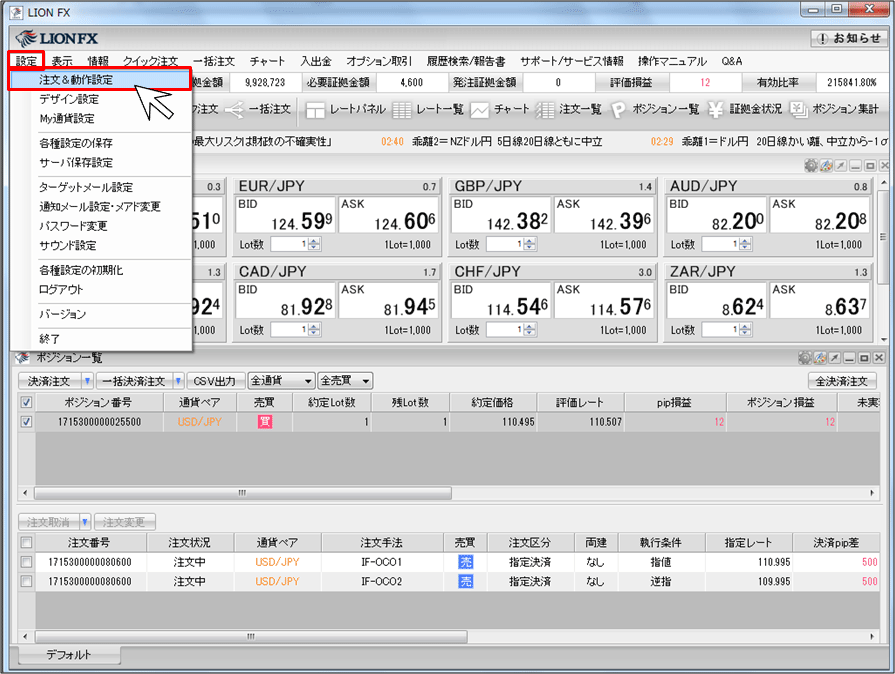
2.【注文&動作設定】画面が表示されますので、画面左側にある【決済pip差設定】をクリックします。
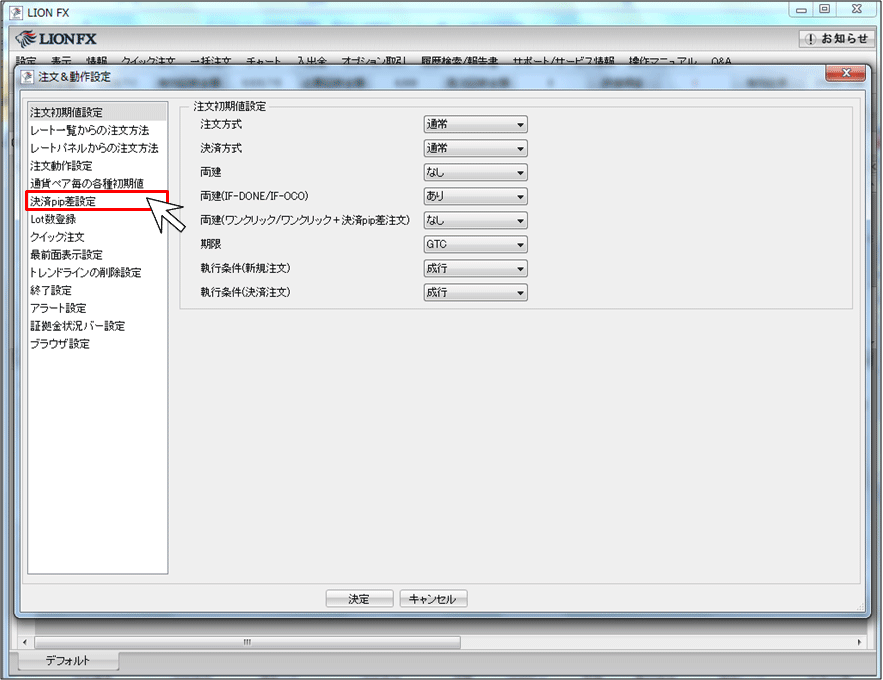
3.画面右側が決済pip差設定画面に切り替わりました。
・【決済pip差(指値)】→指値決済選択時に適用
・【決済pip差(逆指)】→逆指値決済選択時に適用
・【決済pip差(トレール幅)→トレール決済選択時に適用】
※※この画面での設定は【決済pip差注文】選択時のみ有効となりますので、ご注意ください。※※
通常注文時における指値/逆指値/トレール幅の設定は、【通貨ペア毎の各種初期値】で設定してください。
・【決済pip差(指値)】→指値決済選択時に適用
・【決済pip差(逆指)】→逆指値決済選択時に適用
・【決済pip差(トレール幅)→トレール決済選択時に適用】
※※この画面での設定は【決済pip差注文】選択時のみ有効となりますので、ご注意ください。※※
通常注文時における指値/逆指値/トレール幅の設定は、【通貨ペア毎の各種初期値】で設定してください。
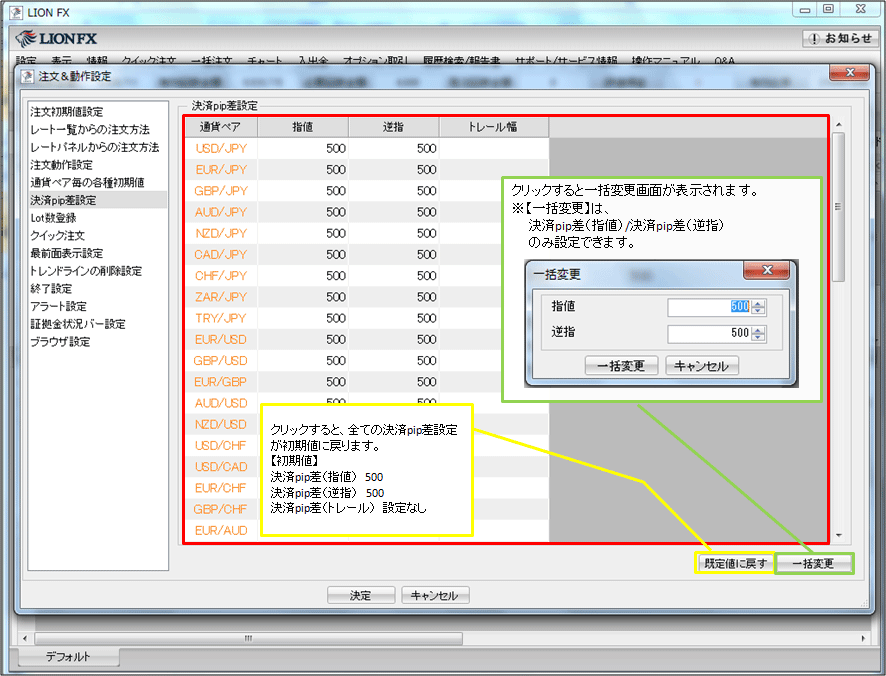
4.値幅を設定します。
【決済pip差(指値)/(逆指)】……pip入力で設定します。
【決済pip差(トレール)】……レートの表記通りに入力します。
【決済pip差(指値)/(逆指)】……pip入力で設定します。
【決済pip差(トレール)】……レートの表記通りに入力します。
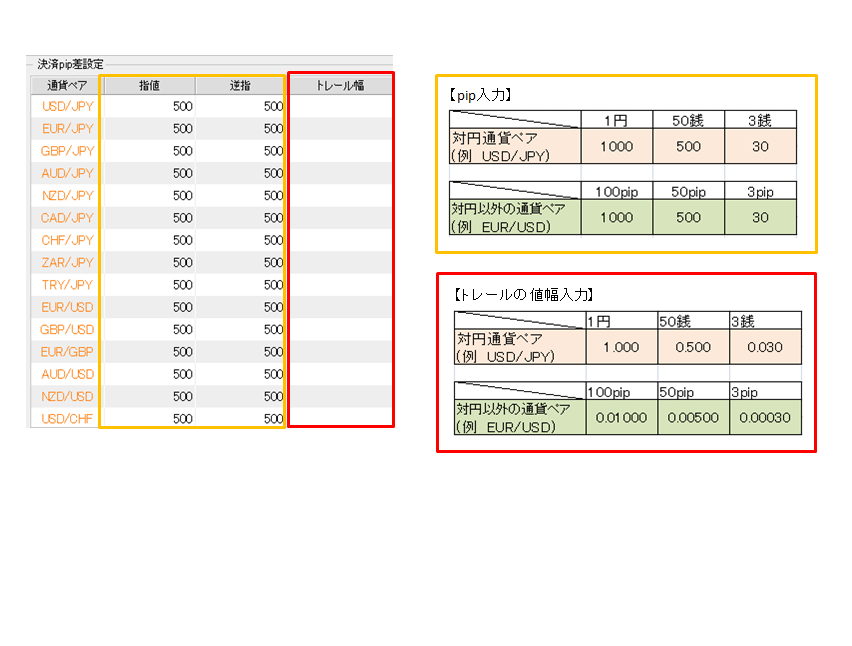
5.ここでは、USD/JPYのトレール幅を50銭(=0.500)に設定しました。
設定が完了すれば、【決定】ボタンをクリックします。
設定が完了すれば、【決定】ボタンをクリックします。
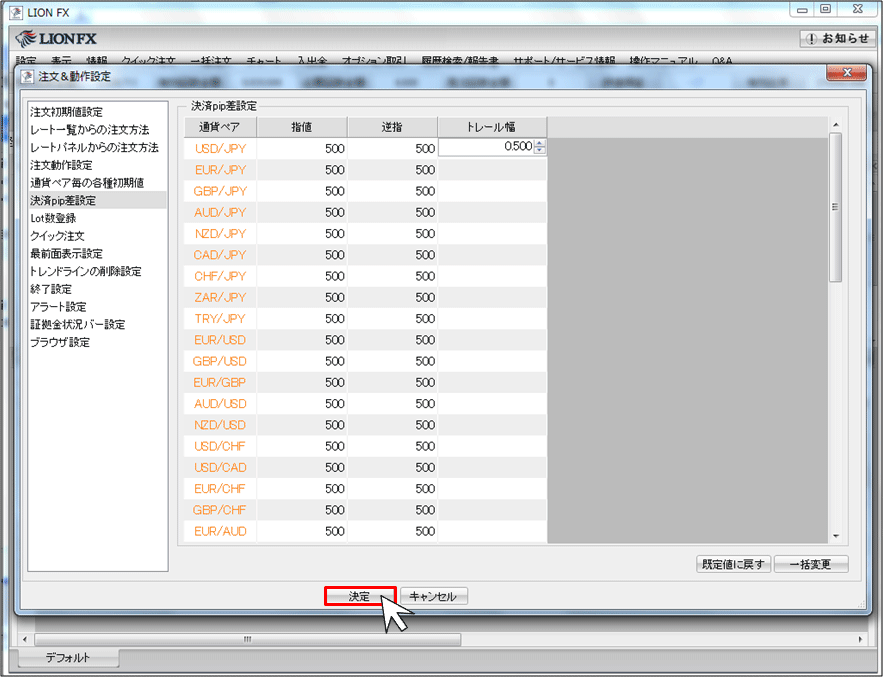
6.設定が完了しました。設定を保存する場合は、メニューバー【設定】→【各種設定の保存】をクリックします。
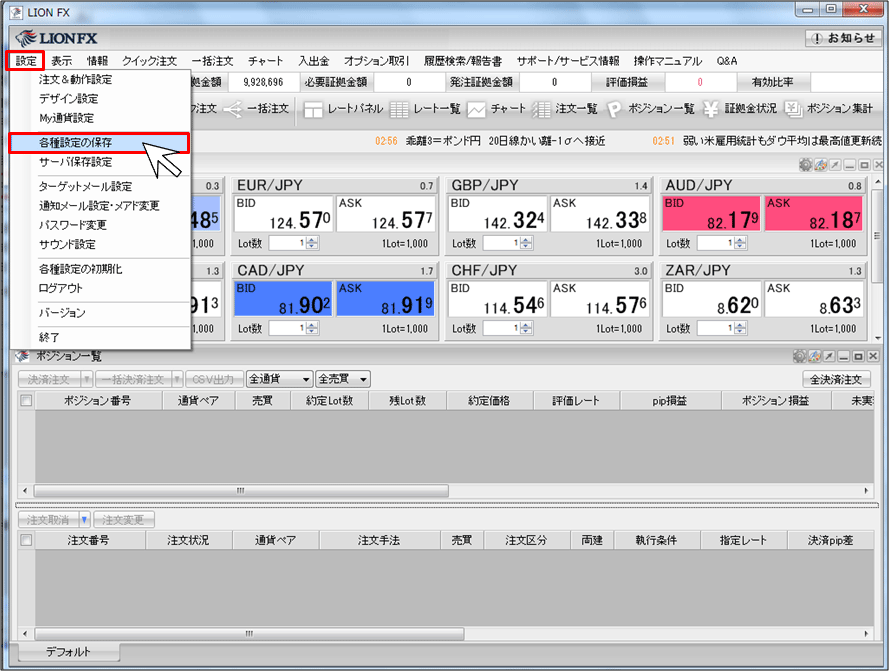
7.【各種設定の保存確認】画面が表示されますので、【はい】ボタンをクリックします。
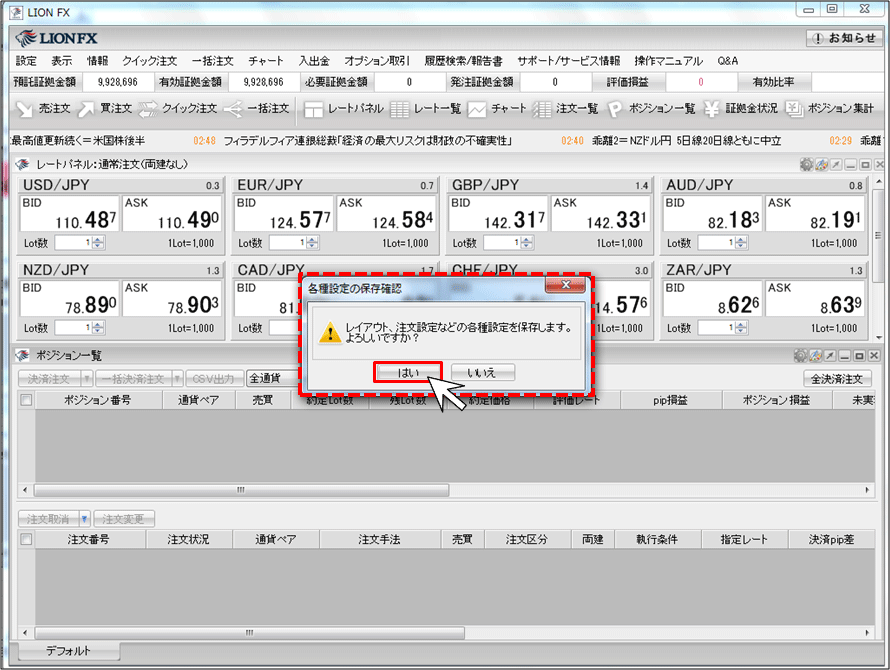
8.【保存が完了しました。】というメッセージが表示されますので、【OK】ボタンをクリックします。
これで保存が完了しました。
これで保存が完了しました。
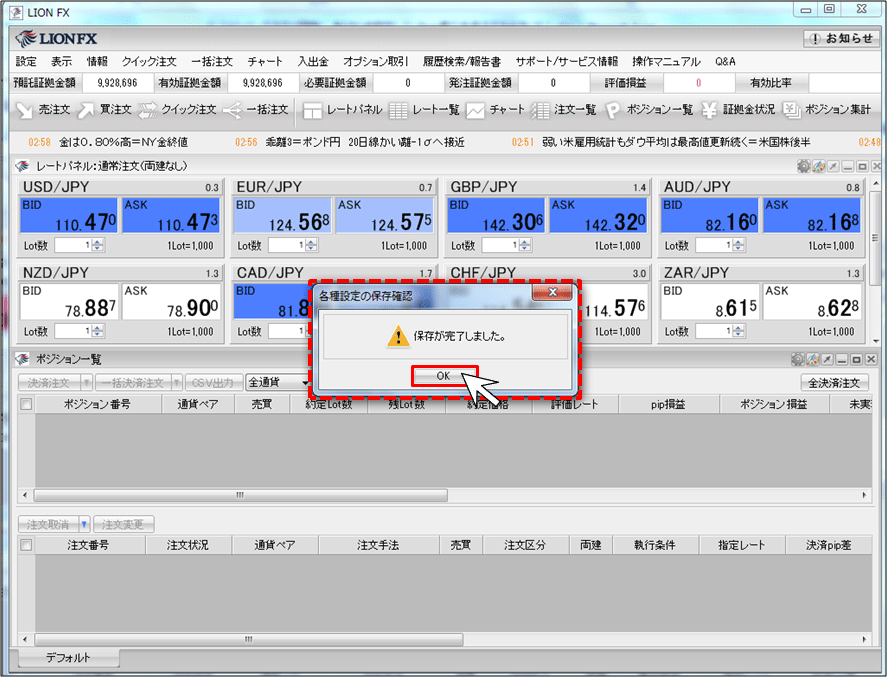
9.注文画面を開くと、トレール幅に設定した値幅が自動表示されます。